字大小怎么在电脑上设置
日期: 来源:玉竹安卓网
字大小怎么在电脑上设置,在电脑上设置字体大小是我们经常需要进行的操作之一,特别是在WIN10电脑系统上,调整字体大小变得更加简便和个性化。无论是为了更清晰地阅读网页内容,还是为了让字体更符合个人审美,调整字体大小都能带来更好的使用体验。对于一些用户来说,可能不清楚如何在WIN10电脑系统上进行字体大小的调整。下面我们将一起探讨WIN10电脑系统上如何调整字体大小的方法。
如何在WIN10电脑系统上调整字体大小
操作方法:
1.首先我们进入到win10系统的桌面,点击屏幕左下角开始按钮。然后点击设置,如图所示。
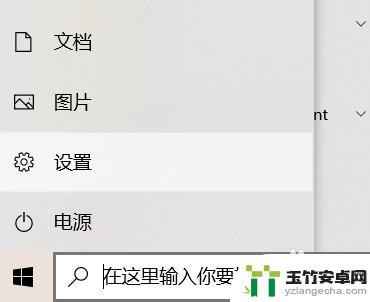
2.然后在弹出来的Windows设置里面,点击下方的【轻松使用】选型。如图所示。
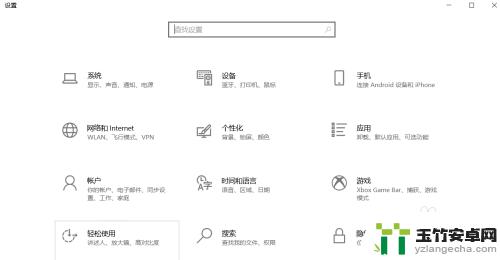
3.之后,我们找到显示选项下的【放大文本】滑块。并拖动滑块将系统文本放大到适应的大小,如图所示。
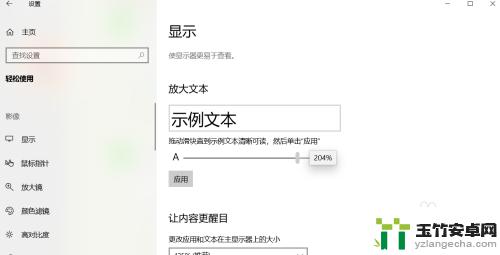
4.最后,点击应用我们更改了系统字体的大小,如图所示。
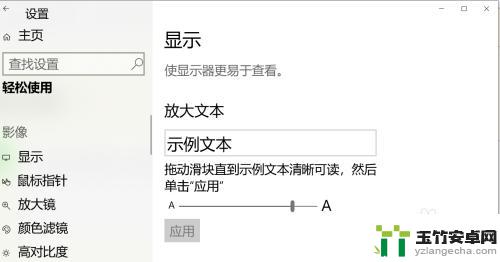
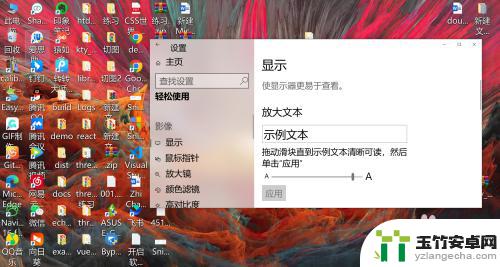
以上就是如何在电脑上设置字体大小的全部内容,如果有需要的用户,可以按照小编的步骤进行操作,希望对大家有所帮助。














